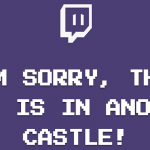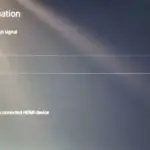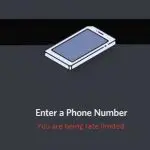¿Qué es el error CE-30774-1? El error de PlayStation 4 CE-30774-1 suele producirse cuando la consola no podía actualizar el software del sistema mediante un dispositivo de almacenamiento USB.
Todavía no está claro qué causa exactamente este error. Algunas hipótesis indican que el código de error DE PS4 CE-30774-1 podría activarse por problemas de nombre de archivo, ubicación incorrecta del firmware, versiones de firmware desactualizadas y la lista puede seguir.
Otros usuarios sugirieron que el problema podría deberse al formato incorrecto de la unidad flash USB.
Después de todo, este código de error aparece cuando los usuarios intentan actualizar sus consolas mediante una memoria USB. En este caso, puede evitar el error CE-30774-1 simplemente asegurándose de utilizar el formato USB correcto.
Desafortunadamente, este código de error no ofrece ningún detalle adicional sobre el problema. Por lo tanto, decir con seguridad que un evento o elemento en particular es el culpable es casi imposible.
Bueno, suficiente para la parte teórica. Vamos a sumergirnos y ver qué puede hacer para corregir el error de error CE-30774-1.
Soluciones para corregir el error de PS4 CE-30774-1
Arreglo 1 – Intente instalar la actualización de nuevo
A veces, los problemas raros relacionados con el servidor pueden desencadenar este error. Espere un par de minutos y luego vaya a Configuración > Actualización de software del sistema e instale las últimas actualizaciones de PS4.
Si logra instalar correctamente la actualización, esto significa que corrigió el problema y ni siquiera necesita su unidad USB para actualizar la consola.
Arreglo 2 – Compruebe el formato de su dispositivo de almacenamiento USB
Por otro lado, si estás seguro de que tu unidad USB usa el formato correcto, ve directamente al método 3.
El dispositivo USB debe formatearse como FAT o exFAT. Así es como puedes hacer eso:
- Simplemente inserte el dispositivo de almacenamiento USB en su PC / puerto USB Mac
- Haga clic con el botón derecho y, a continuación, seleccione Formato
- Se abrirá un nuevo cuadro de diálogo.
- En Sistema de archivos, seleccione FAT o exFAT en el menú desplegable.
- Muy bien, así que acabas de comprobar que tu USB está formateado como FAT. Ahora debe asegurarse de que el archivo de actualización del sistema PS4 utiliza la estructura de archivos correcta.
- Conecte la unidad USB al ordenador. Sigue adelante y crea una nueva carpeta a la que nombrarás PS4. En su interior, vuelva a crear una nueva carpeta y asígnele el nombre UPDATE.
- Una vez que hayas hecho eso, ve al sitio web oficial de PlayStation y descarga el archivo de actualización. Debe almacenarlo dentro de la carpeta Actualizar.
Esta es la solución que realmente funcionó para mí. Por lo tanto, la próxima vez que su PS4 no pueda encontrar el archivo de actualización, compruebe primero su unidad USB.
Arreglo 3 – Asegúrese de que el archivo de actualización se almacena en la estructura de archivos correcta
- Crea una carpeta denominada PS4 en tu ordenador.
- Dentro de la carpeta recién creada, cree otra carpeta y asígnele el nombre actualizar.
- Almacene el archivo de actualización (PS4UPDATE. PUP) en la carpeta Actualizar.
- Utilice mayúsculas para nombrar estas dos carpetas.
- Conecta tu unidad USB a tu PS4 y entra en modo seguro.
- Espere hasta que aparezca un mensaje en la pantalla informándole de que se inicializará la PS4.
- Seleccione SÍ para continuar y esperar hasta que finalice el proceso. No debe tardar más de 10 minutos.
Si el error se produce de nuevo, esto indica que el archivo descargado puede estar dañado.
En este caso, elimine el archivo de actualización de su dispositivo USB y descárguelo de nuevo. Inténtelo de nuevo para ver si el error persiste.
Arreglo 4 – Compruebe si hay un número delante de la actualización
Si hay un número delante de la actualización, como PS4UPDATE(3), este puede ser el culpable. Los jugadores confirmaron que sacar ese número resolvió instantáneamente el problema.
Además, asegúrese de que no haya espacio entre «Actualizar» y el punto, como lo ilustramos en este ejemplo: PS4UPDATE . Cachorro. Elimina ese punto y vuelve a comprobarlo.
Si ninguna de las soluciones mencionadas anteriormente le ayudó, elimine el archivo de descarga de su unidad USB y, a continuación, descárguelo de nuevo.
⇒ bueno saber
Q: ¿Cómo arreglo el error CE 30774 1?
R: Puede corregir este código de error mediante los métodos de solución de problemas enumerados anteriormente. La mayoría de PS4 los propietarios confirmaron que el Método 2 les ayudó a solucionar el problema.
P: ¿Puedes usar una memoria USB en PS4?
R: Sí, puedes conectar una memoria USB a tu consola PS4. Tenga en cuenta que necesita formatear el memory stick como un dispositivo FAT para que la consola lo reconozca.
Artículos Interesantes
Contenidos